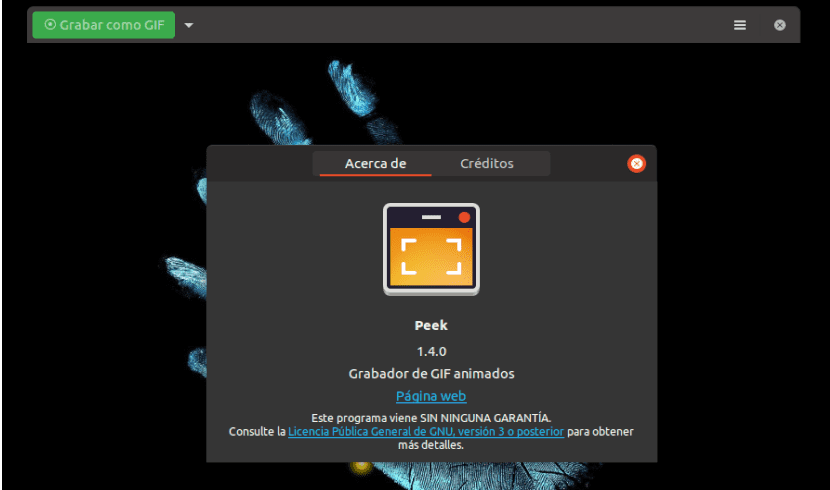
Nel prossimo articolo daremo un'occhiata a Peek. Questo è un programma gratuito e open source per registrare il nostro schermo in formato GIF. Abbiamo già parlato di questo programma in questo blog in a precedente articolo, ma questa volta daremo uno sguardo all'ultima versione. Attualmente è alla versione 1.4.0 e in essa l'interfaccia utente è stata aggiornata per adattarla alle funzionalità più attuali di GNOME, risolvendo anche alcuni problemi che il programma aveva ancora.
Con Peek 1.4 saremo in grado di creare piccoli file semplici registrazioni dello schermo che possiamo salvare come animazioni GIF. Sebbene Peek sia progettato per registrare lo schermo come GIF animata, saremo anche in grado di farlo registra piccoli video, senza audio in formato WebM o MP4.
Il suo utilizzo, come nelle versioni precedenti, è molto semplice. Dobbiamo solo posizionare la cornice Peek sopra l'area che vogliamo incidere. Quindi devi fare clic sul pulsante "Registra come GIF"Per avviare la registrazione. Se vogliamo che il nostro file venga salvato in un altro formato, tutto ciò che devi fare è fare clic sulla freccia in basso per selezionare tra GIF, APNG, WebM o MP4.
È interessante notare che per ottenere la migliore qualità possibile durante la creazione di una GIF con Peek su Gnu / Linux, dobbiamo installa il file gifski gif recorder. Peek utilizza automaticamente questo strumento se è presente nel sistema. In questo caso troveremo un nuovo cursore di qualità GIF nelle preferenze di Peek. Grazie a questo slider possiamo impostare lo slider al massimo per ottenere la migliore qualità d'immagine possibile. Qui va notato che la dimensione del file immagine aumenterà in modo significativo. Le impostazioni predefinite ci daranno un equilibrio tra qualità e dimensione del file.
Caratteristiche generali di Peek 1.4
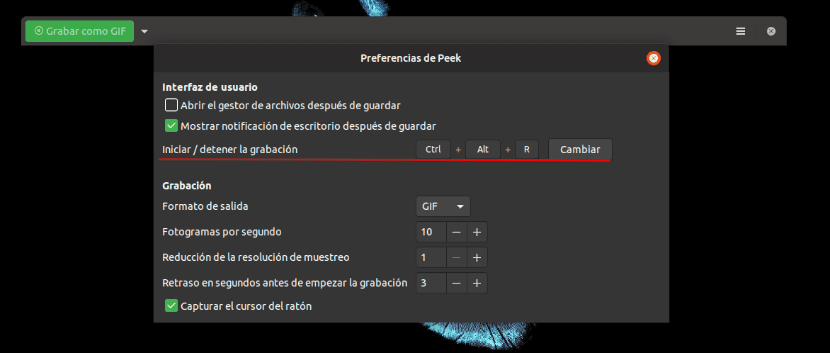
- Possiamo avviare e interrompere la registrazione utilizzando una combinazione di tasti (Ctrl + Alt + R) che possiamo cambiare dalle preferenze di Peek 1.4.
- Potremo configurare il file numero di fotogrammi al secondo.
- Avremo la possibilità di ridurre la risoluzione di campionamento.
- Avremo anche la possibilità di configurare un file ritardo prima dell'inizio della registrazione.
- La possibilità di catturare i corsi del mouse È abilitato per impostazione predefinita, ma possiamo disabilitarlo dalle preferenze del programma.
- In questa versione troveremo il file menu con le preferenze dell'applicazione in questa finestra.
- L'icona Peek è stato modificato per accogliere le nuove linee guida per le icone di GNOME.
- Se migliorato il messaggio di errore mostrato nei problemi di registrazione della shell GNOME.
- Affinché questa ultima versione funzioni correttamente, lo è adesso richiede Gtk 3.20 o più recente.
Queste sono solo alcune delle caratteristiche di questa versione del programma. Se vuoi conoscerli tutti, puoi dare un'occhiata al Pagina GitHub per questo progetto.
Installa Peek 1.4.0
Gli utenti di Ubuntu avranno diverse possibilità per entrare in possesso di questa ultima versione di Peek. Lo faremo installa il nuovo Peek 1.4.0 aggiungendo il tuo PPA e installarlo da lì. Per questo esempio userò il terminale (Ctrl + Alt + T) da Ubuntu 18.04 i seguenti comandi:
sudo add-apt-repository ppa:peek-developers/stable sudo apt install peek

Aggiungendo il PPA, quando verrà rilasciata una nuova versione riceveremo aggiornamenti del programma insieme agli aggiornamenti di sistema.

Per coloro che non vogliono aggiungere PPA, possono scarica il .DEB a pagamento da questo link. La sua installazione verrà eseguita come sempre con questo tipo di pacchetto.
Questa ultima versione è anche Disponibile da Flathub.
Disinstalla Peek
Se dopo aver testato l'applicazione non siamo convinti possiamo rimuoverla facilmente dal sistema. Può rimuovere questo registratore GIF animato aprendo un terminale (Ctrl + Alt + T) e utilizzando i seguenti comandi:
sudo apt remove peek && sudo apt autoremove
Possiamo sbarazzarsi di PPA che utilizziamo per l'installazione digitando nello stesso terminale:
sudo add-apt-repository -r ppa:peek-developers/stable

Saremo anche in grado di rimuovere questo PPA dal nostro source.list cercando l'icona sul nostro desktop Software e aggiornamenti → Altro software.

